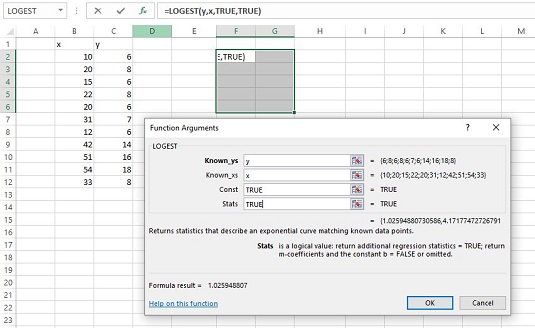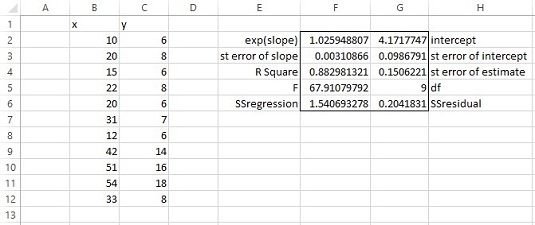Det er mulig å ha et forhold mellom to variabler som er krumlinjet i stedet for lineært. Excel-funksjonen LOGEST estimerer a og b for denne kurvelineære ligningen. Bildet nedenfor viser dialogboksen LOGEST funksjonsargumenter og dataene for dette eksemplet. Den viser også en matrise for resultatene. Før du bruker denne funksjonen, kan du knytte navnet x til B2:B12 og y til C2:C12.
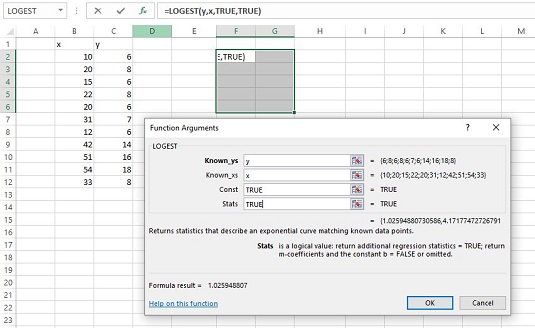
Dialogboksen Funksjonsargumenter for LOGEST, sammen med dataene og den valgte matrisen for resultatene.
Her er trinnene for denne funksjonen:
Med dataene angitt, velg en fem-rader-for-to-kolonne rekke celler for LOGESTs resultater.
Velg F4:G8.
Fra Statistical Functions-menyen, velg LOGEST for å åpne funksjonsargument-dialogboksen for LOGEST.
I dialogboksen Funksjonsargumenter skriver du inn de riktige verdiene for argumentene.
I Known_y's-boksen skriver du inn celleområdet som inneholder poengsummene for y- variabelen. For dette eksemplet er det y (navnet gitt til C2:C12).
I boksen Known_x skriver du celleområdet som inneholder poengsummene for x- variabelen. For dette eksemplet er det x (navnet gitt til B2:B12).
I Const-boksen er valgene TRUE (eller la den stå tom) for å beregne verdien av a i den krumlinjede ligningen eller FALSE for å sette a til 1. Skriv SANN.
Dialogboksen bruker b hvor du kan bruke a . Ingen sett med symboler er standard.
I statistikkboksen er valgene TRUE for å returnere regresjonsstatistikken i tillegg til a og b , FALSE (eller la den stå tom) for å returnere bare a og b . Skriv TRUE .
Igjen bruker dialogboksen b hvor du kan bruke a og m-koeffisient der b ble brukt .
Viktig: Do ikke klikk på OK. Fordi dette er en matrisefunksjon, trykk Ctrl+Shift+Enter for å legge LOGESTs svar inn i den valgte matrisen.
Bildet under viser LOGEST sine resultater. De er ikke merket på noen måte, så etikettene legges til for deg i regnearket. Den venstre kolonnen gir deg exp( b ) (mer om det om et øyeblikk), standardfeilen for b, R Square, F og SSregresjonen. Høyre kolonne gir en, standardfeil av a, standardfeil for estimat, frihetsgrader og SSresidual.
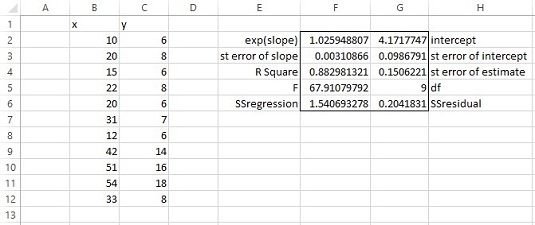
LOGESTs resultater i den valgte matrisen.
Om exp(b). LOGEST returnerer dessverre ikke verdien av b – eksponenten for den krumlinjede ligningen. For å finne eksponenten må du beregne den naturlige logaritmen av hva den returnerer. Bruk av Excels LN-regnearkfunksjon her gir 0,0256 som verdien av eksponenten.